

Waspapier en problemen met afdrukkwaliteit
Tijdens het productieproces van papier wordt in de meeste gevallen een chemisch middel toegevoegd zodat het papier kan worden beschreven.
Papier dat deze chemische stof bevat en vervuiling in het systeem veroorzaakt, wordt waspapier genoemd. Het papier wordt waspapier genoemd omdat het een wasachtige stof achterlaat in het systeem. De vervuiling kan leiden tot problemen met een ongewenste afdrukkwaliteit. Om dit probleem te voorkomen of op te lossen, is er een functie [Waxmodus] beschikbaar op de printer. Geadviseerd wordt de [Waxmodus] te gebruiken bij problemen met het verwerken van vetvrij papier. Daarna wordt het systeem automatisch gereinigd na het afdrukken van vetvrij papier. Geadviseerd wordt de [Waxmodus] alleen in te schakelen wanneer u vetvrij papier verwerkt. Daarna is het verstandig de functie uit te schakelen.
De wasmodi
De printer biedt twee wasmodi waarmee u problemen met de afdrukkwaliteit met vetvrij papier kunt oplossen. Elke wasmodus omvat twee stappen:
Veilig voorverwarmen van het systeem om het neerslaan van was te voorkomen.
Na het afdrukken blijft de printer in de stand-bymodus om de resterende was af te breken.
Verschillen tussen wasmodus [1] en [2]
Wasmodus [2] vereist een hogere opstarttemperatuur die de opstarttijd van de printer versnelt.
Wasmodus [2] vereist meer tijd voor het afbreken van de was.
Belangrijke informatie over het reinigingsproces
Hoe meer vetvrij papier u afdrukt, hoe langer de printer nodig heeft om de was af te breken. Voor optimale prestaties in de wasmodus moet u niet meer dan 50.000 vellen vetvrij papier afdrukken. Als u meer moet afdrukken, is het verstandig de printer eerst in de stand-bymodus te zetten om de was af te breken of om afdrukopdrachten uit te voeren waarbij geen vetvrij papier nodig is.
Schakel na het verwerken van vetvrij papier de printer niet handmatig uit en zet de printer ook niet handmatig in de slaapmodus. Laat de printer in de stand-bymodus staan zodat de wascomponenten kunnen worden gereinigd. Na maximaal twee uur in de stand-bymodus zal de printer automatisch overschakelen naar de slaapmodus. Als deze twee uur niet voldoende waren om alle was af te breken, blijft de machine op stand-by staan na de volgende opdracht, totdat alle was is gereinigd.
Selecteer wasmodus [1] wanneer er problemen zijn met de afdrukkwaliteit van vetvrij papier.
Selecteer alleen wasmodus [2] wanneer wasmodus [1] niet voldoende is om problemen met de afdrukkwaliteit op te lossen.
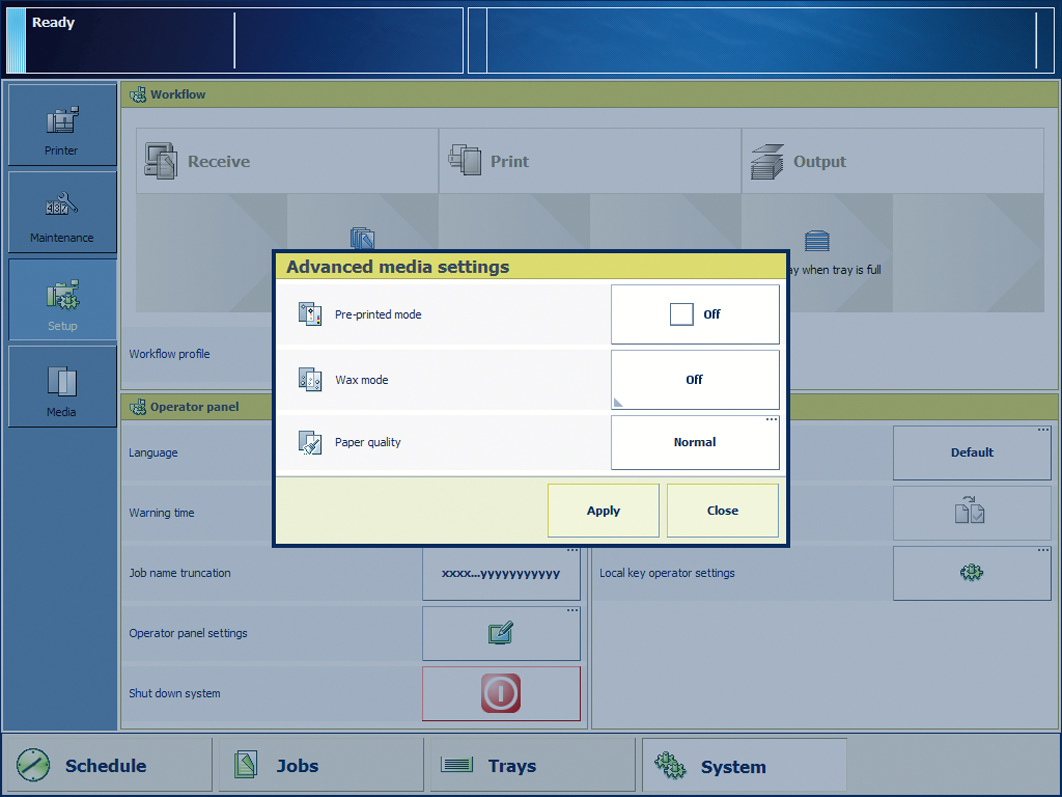 De instelling [Waxmodus]
De instelling [Waxmodus] Zorg ervoor dat u de [Waxmodus] -instelling terugzet naar [Uit] wanneer u klaar bent met het gebruiken van vetvrij papier.
De tekst op de knop [Geavanceerde materiaalinstellingen] is gewijzigd in [Aangepast]. Dit betekent dat een standaardinstelling in het gedeelte [Geavanceerde materiaalinstellingen] is gewijzigd. Er wordt geen andere herinnering weergegeven om u erop attent te maken dat de instelling [Waxmodus] is geactiveerd.